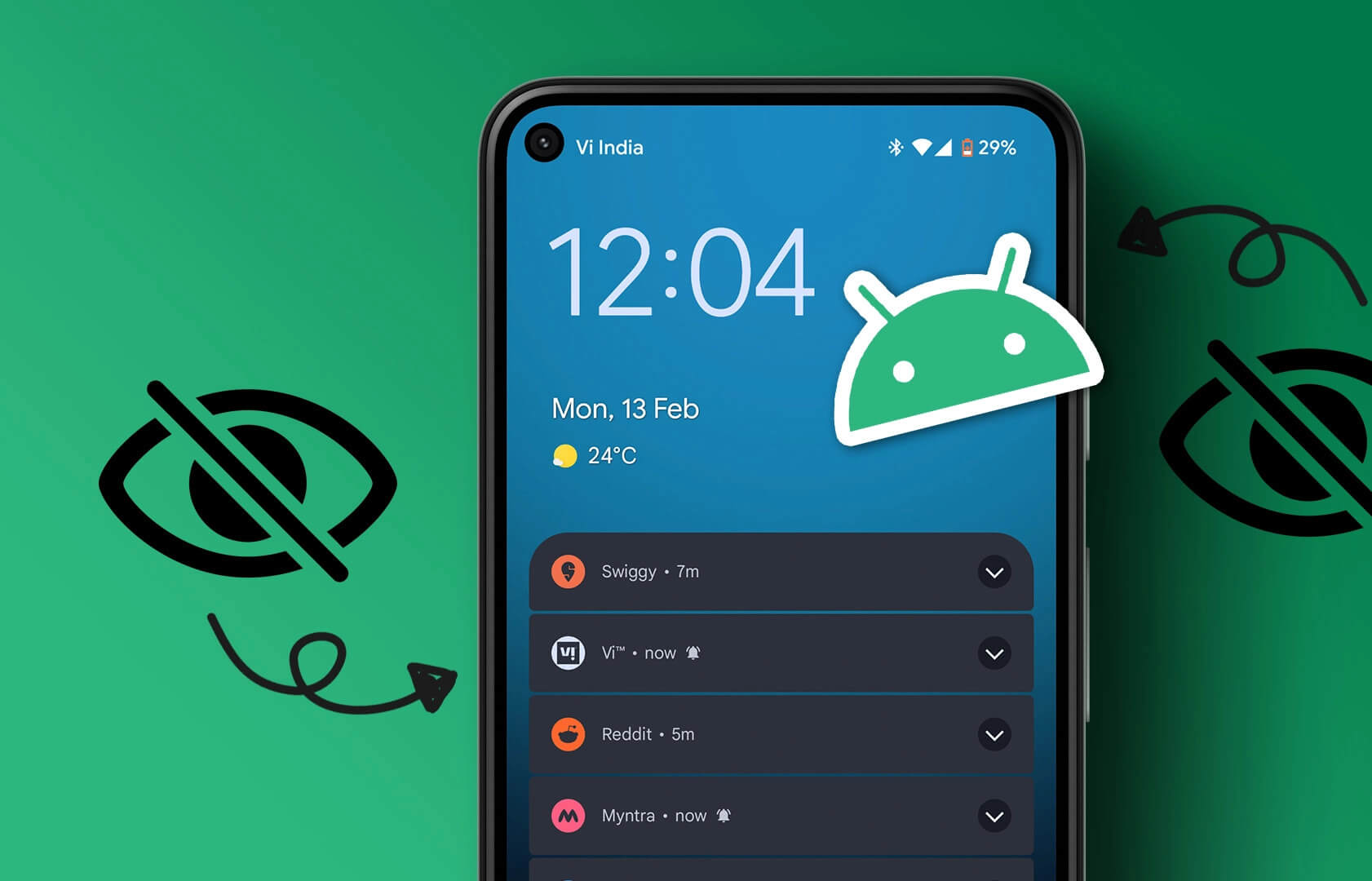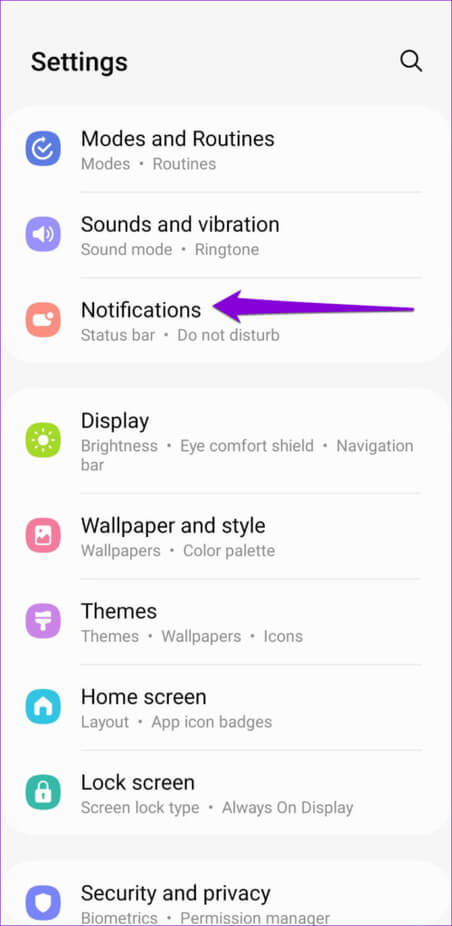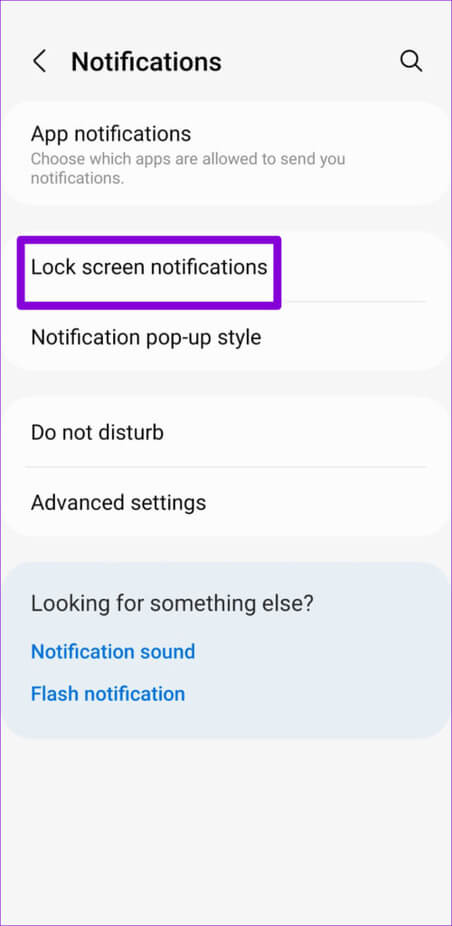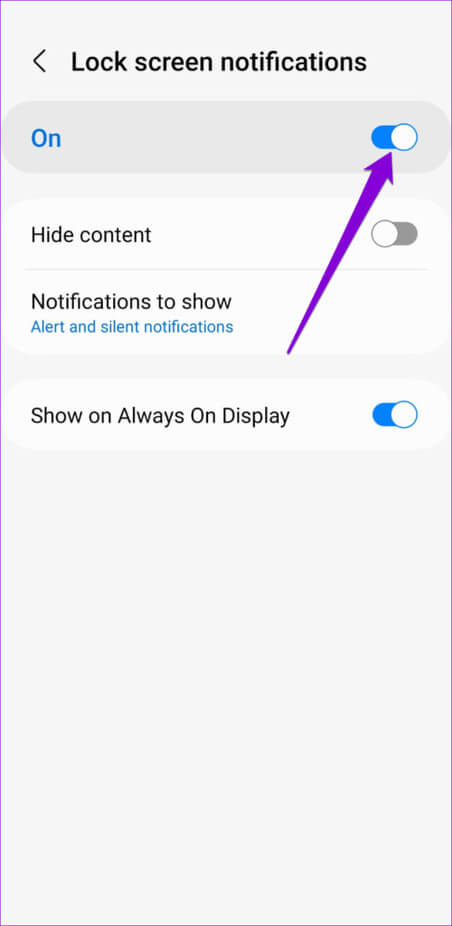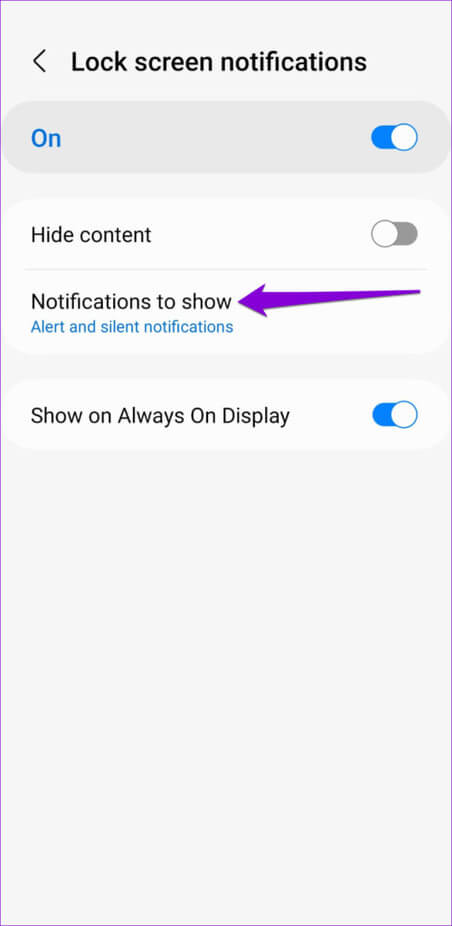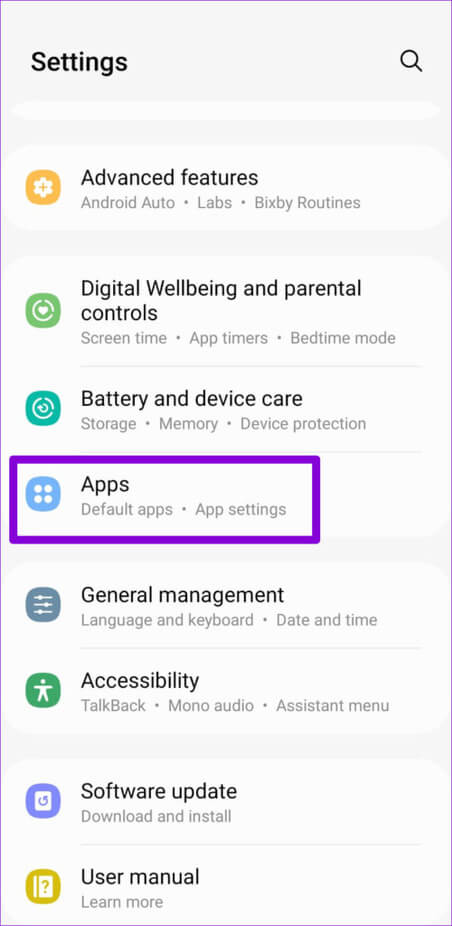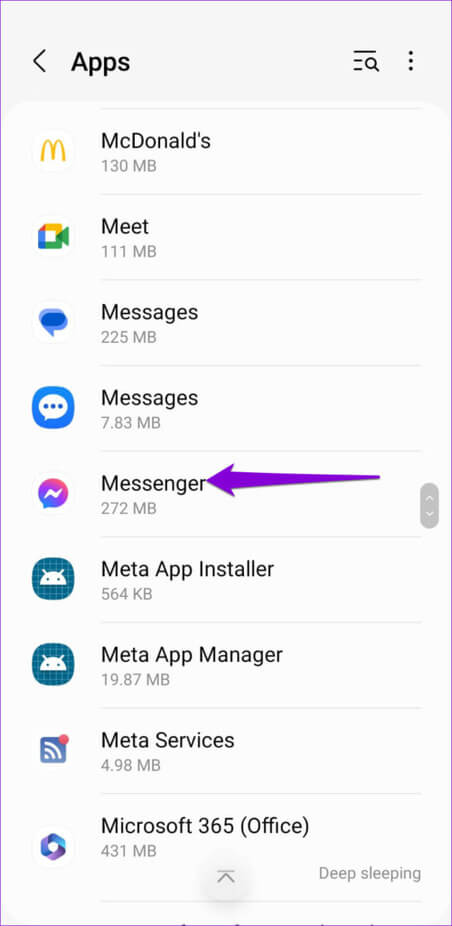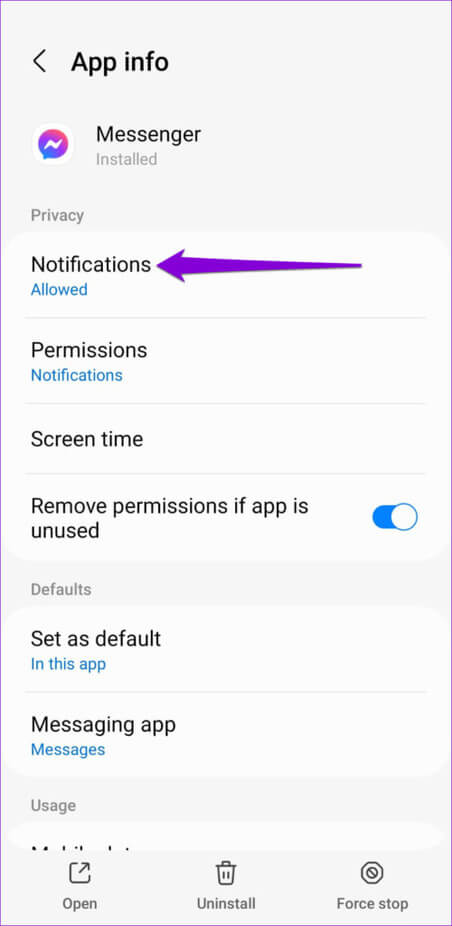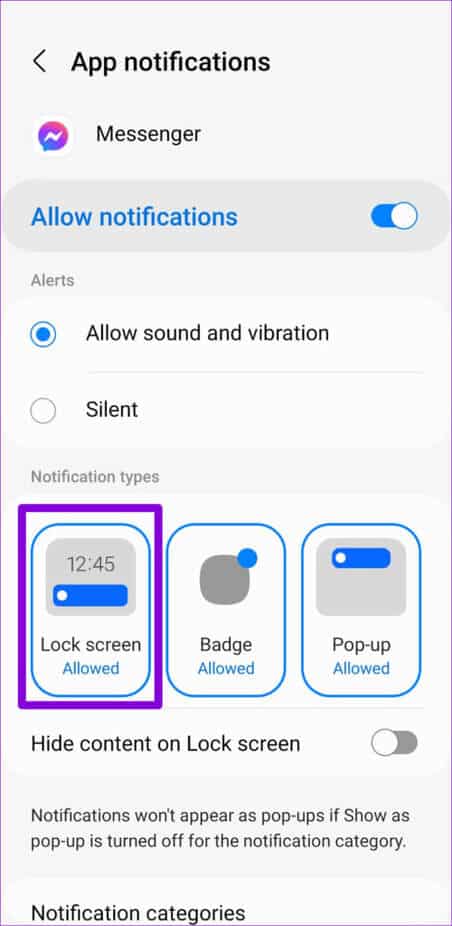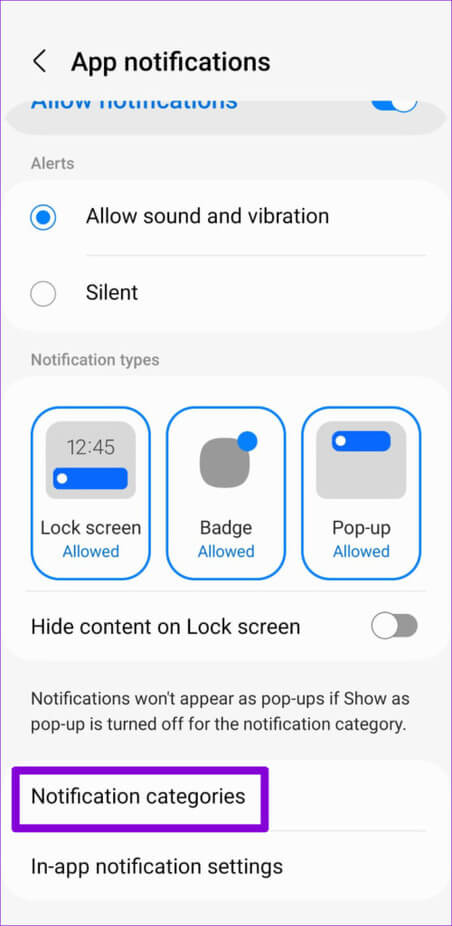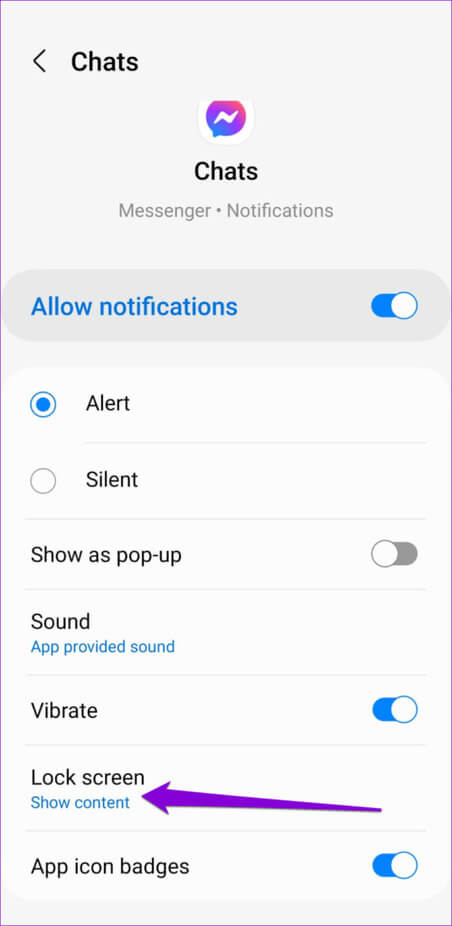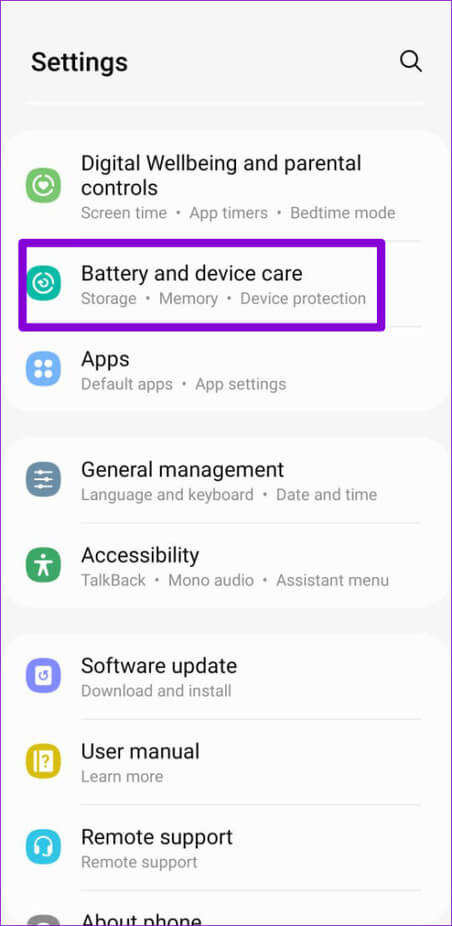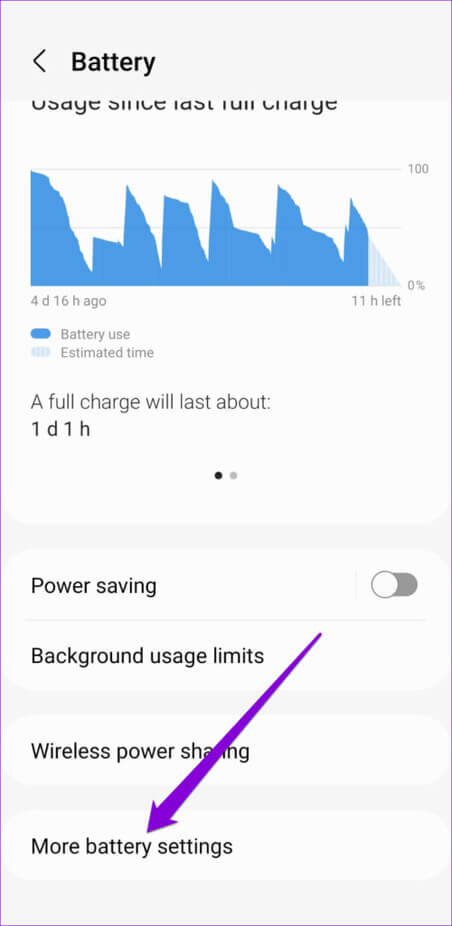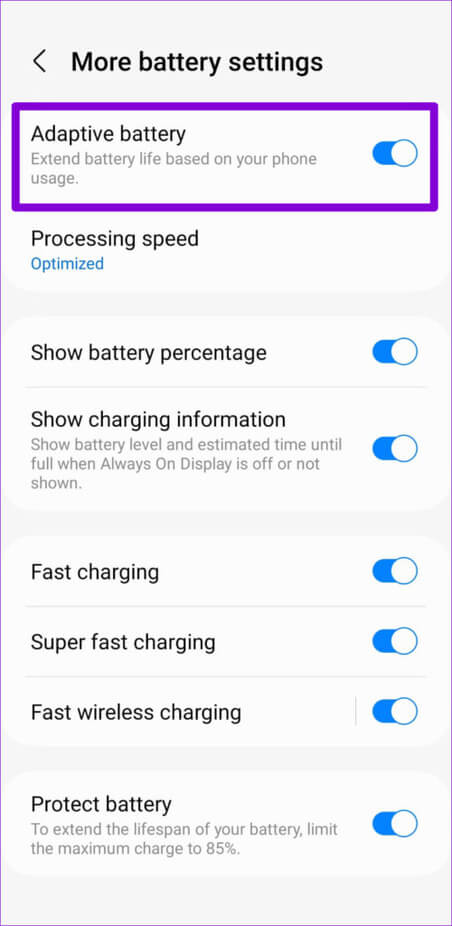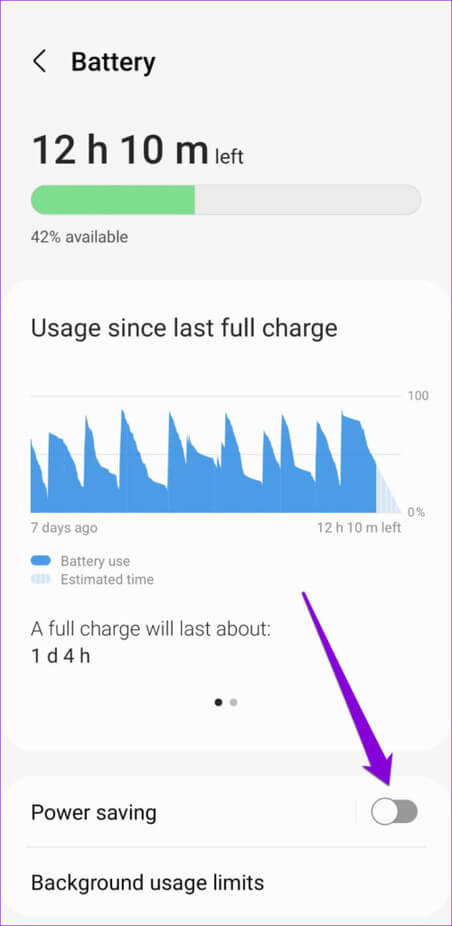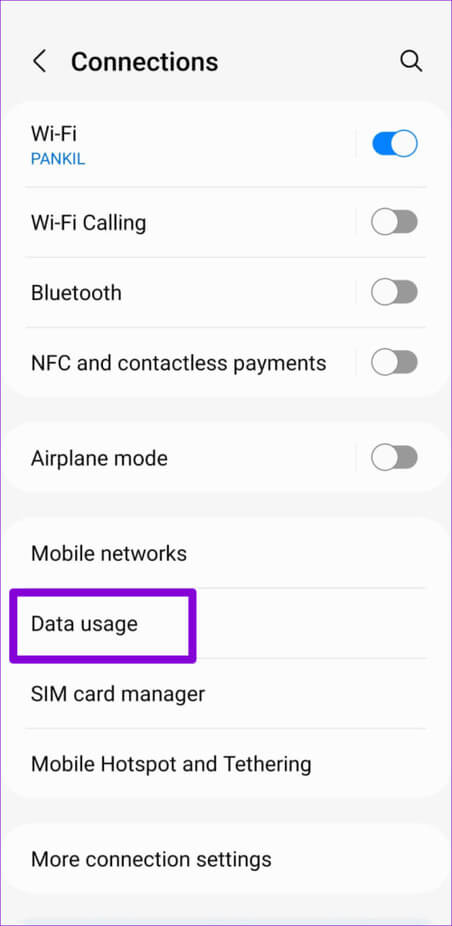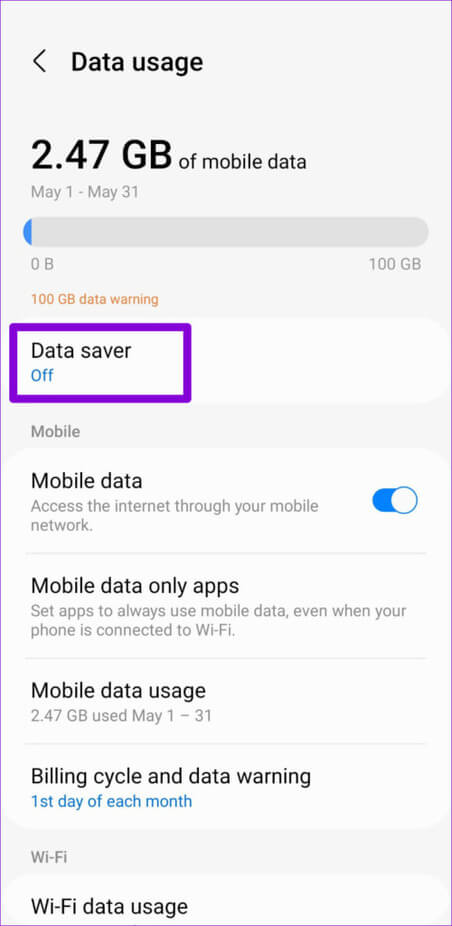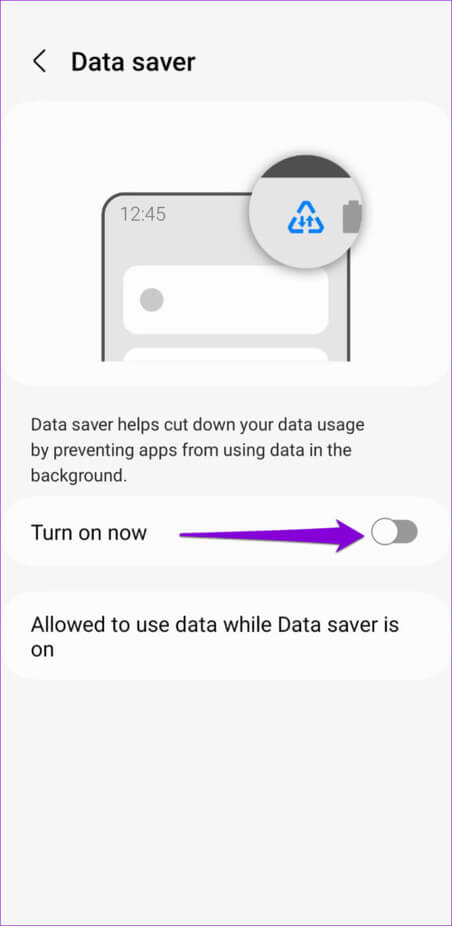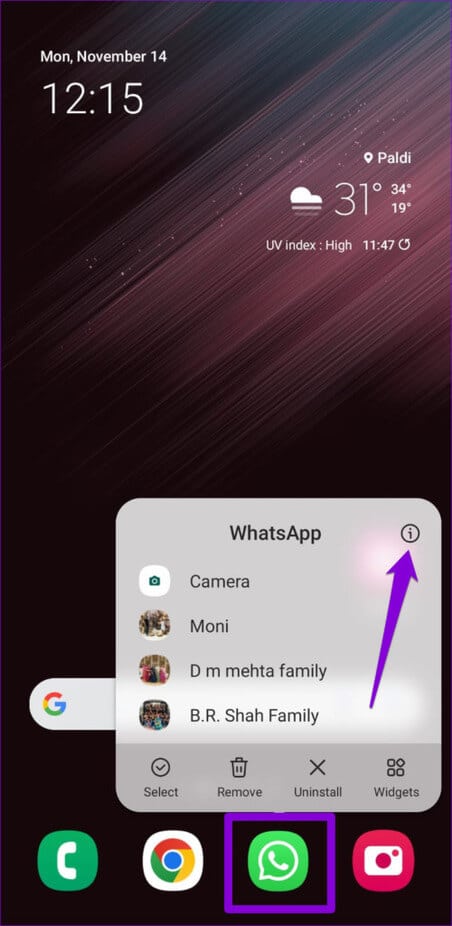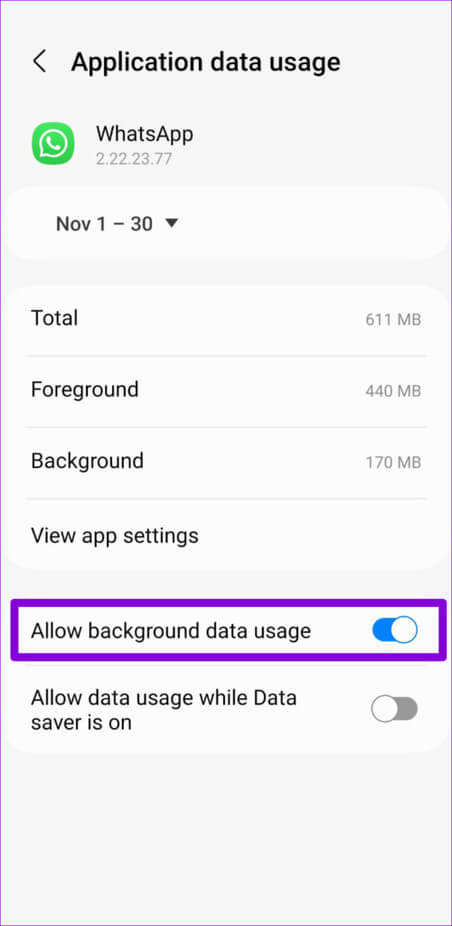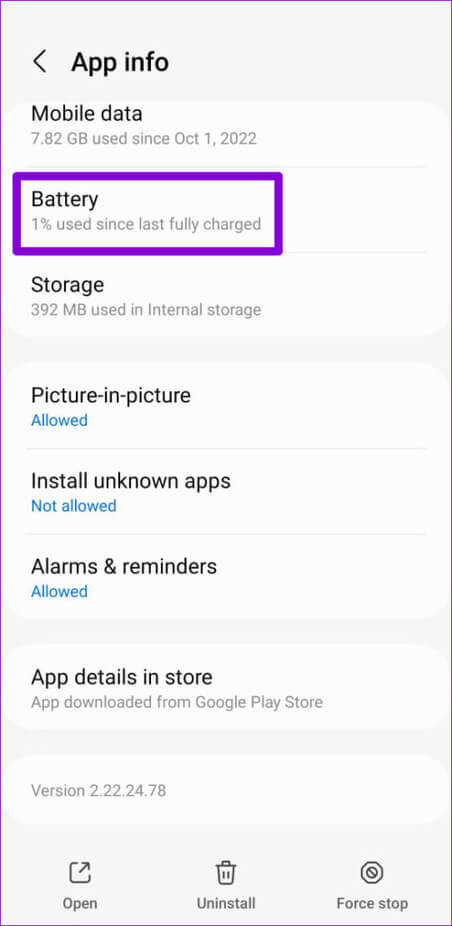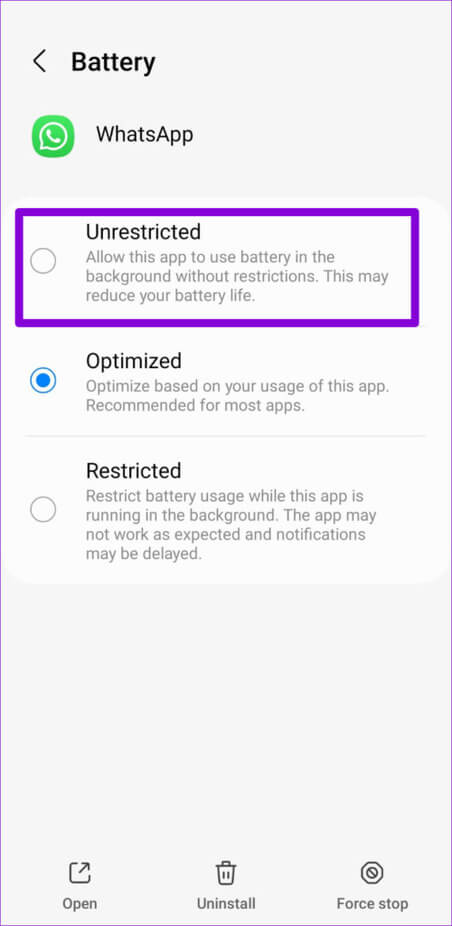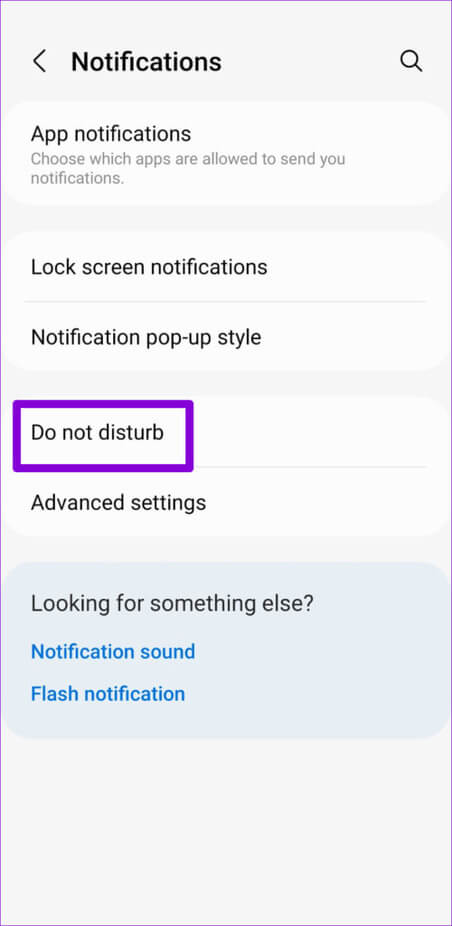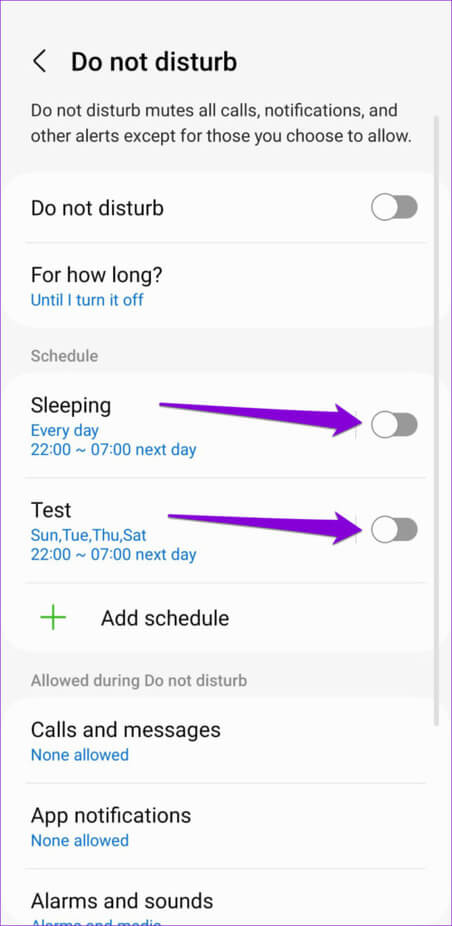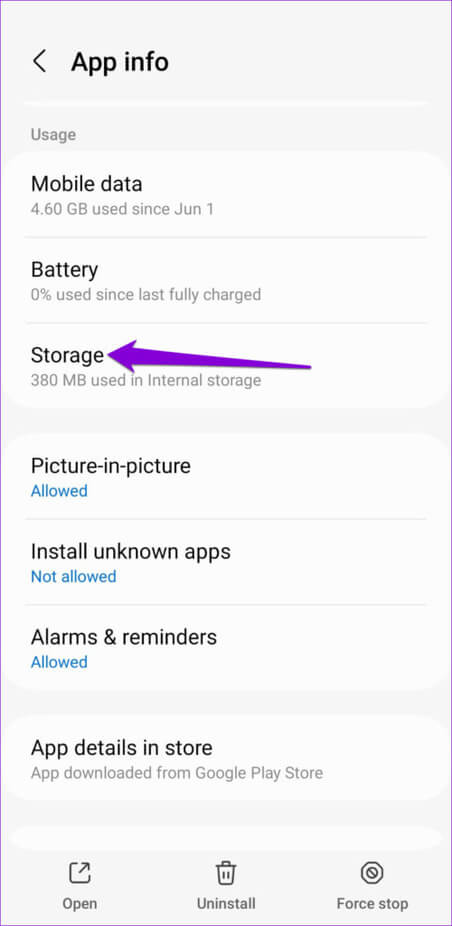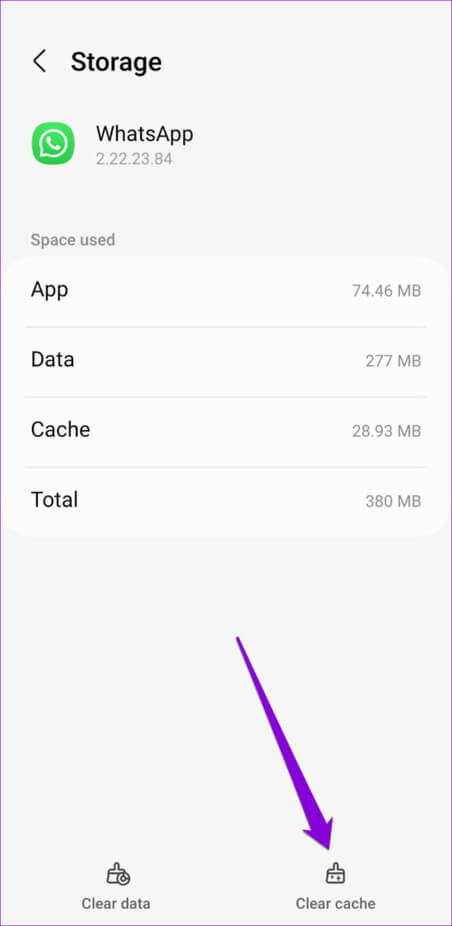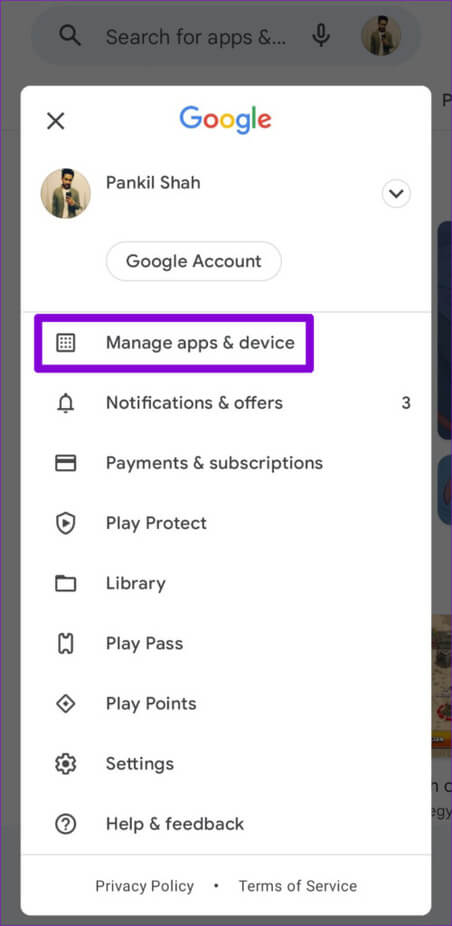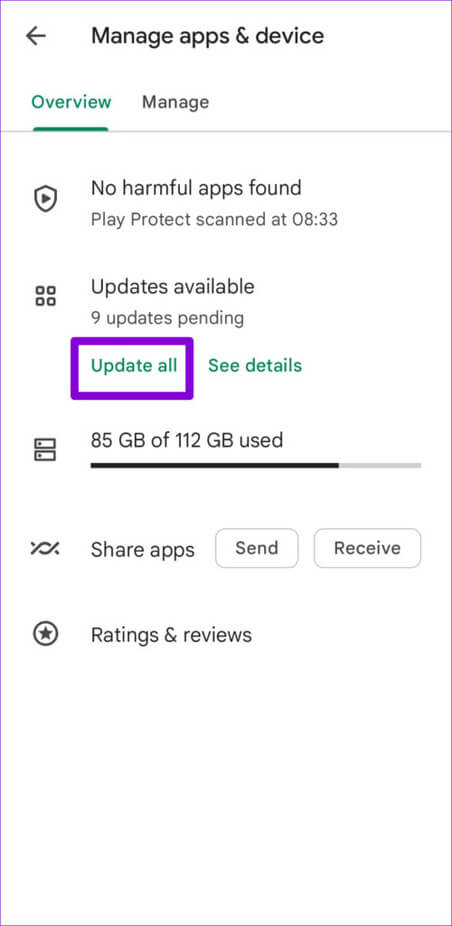8 meilleures façons de corriger les notifications d'écran de verrouillage qui ne s'affichent pas sur Android
Notifications de l'écran de verrouillage Utile car il vous permet d'afficher des e-mails, des messages et d'autres alertes importantes sans avoir à déverrouiller votre téléphone. Cependant, si ces notifications de verrouillage cessent soudainement de fonctionner, cela peut vous faire manquer des e-mails et des messages importants. Bien que la cause puisse être n'importe quoi, des paramètres mal configurés à une mise à jour défectueuse de l'application L', le dépannage n'est pas trop difficile, heureusement.
Si les correctifs standard, comme le redémarrage de L'application ou de votre téléphone, ne vous aident pas, il est temps de creuser plus profondément. Ce guide contient quelques solutions pratiques pour résoudre Notifications de l'écran de verrouillage sur votre appareil Android. Commençons.
1. Assurez-vous que les notifications de l'écran de verrouillage sont activées
Cela peut sembler évident, mais cela vaut la peine de s'assurer que vous n'avez pas accidentellement désactivé les notifications d'écran de verrouillage sur votre appareil Android. Voici comment vérifier.
Étape 1: Ouvrir une application Paramètres et faites défiler vers le bas pour appuyer sur Notifications.
Étape 2: Clique sur Notifications de l'écran de verrouillage.
Étape 3: 11 permettre L'interrupteur à bascule est en haut s'il ne l'est pas déjà.
Étape 4: Ensuite, appuyez sur Notifications pour afficher et sélectionnez Alertes et notifications silencieuses.
2. Vérifiez les paramètres de notification pour les applications individuelles
Sur votre téléphone Android, vous pouvez activer ou désactiver les notifications d'écran de verrouillage pour chaque application. Ainsi, si les notifications de verrouillage ne fonctionnent pas avec une application particulière, vous pouvez vérifier vos paramètres de notification en suivant les étapes ci-dessous.
Étape 1: Ouvrir une application Paramètres et faites défiler vers le bas pour appuyer sur Applications.
Étape 2: Faites défiler la liste pour trouver Application qui n'affiche pas les notifications d'écran de verrouillage et appuyez dessus.
Étape 3: Clique sur Notifications.
Étape 4: Sous Types de notification, sélectionnez Verrouiller l'écran.
Étape 5: Ensuite, allez à Catégories de notifications.
Étape 6: Parcourez chaque type de notification et configurez-les pour qu'ils apparaissent sur l'écran de verrouillage.
3. Désactivez la batterie adaptative
La batterie adaptative est une fonctionnalité utile qui optimise l'utilisation de la batterie en analysant vos habitudes d'utilisation et en autorisant uniquement les applications fréquemment utilisées à s'exécuter en arrière-plan. Bien que cela conduise à Améliorer la durée de vie de la batterie Android Cependant, il se peut que les notifications de certaines de vos applications arrivent en retard. Il est préférable de désactiver cette fonctionnalité si vous ne recevez pas de notifications de vos applications importantes.
Étape 1: Ouvrir une application Paramètres Et aller à Entretien de la batterie et de l'appareil.
Étape 2: vas au Batterie Puis appuyez sur ainsi que les paramètres de la batterie.
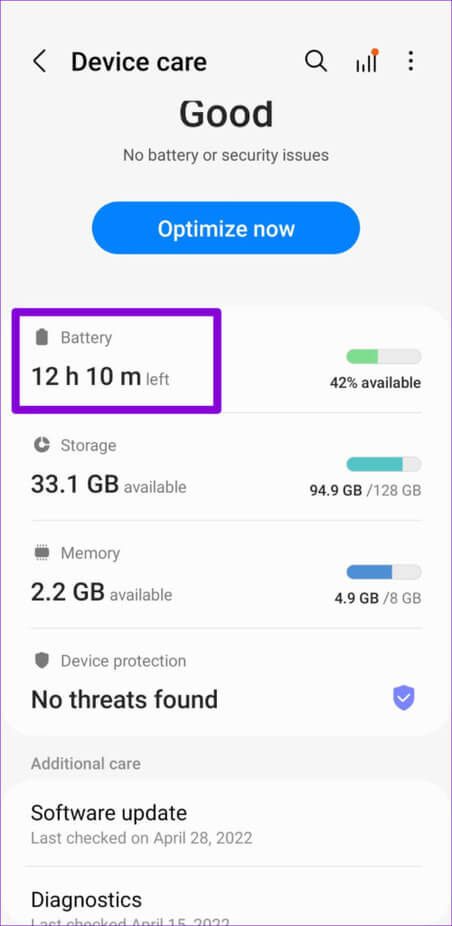
Étape 3: Commutateur La clé à côté de la batterie adaptative.

4. Désactiver la batterie et l'économiseur de données
Lorsque le mode économiseur de batterie est activé, Android suspend les activités de l'application en arrière-plan pour économiser la batterie. Par conséquent, vos applications peuvent ne pas afficher les notifications lorsque votre téléphone est verrouillé. Pour éviter de tels problèmes, vous devrez désactiver le mode économiseur de batterie sur votre appareil Android.
Étape 1: Ouvrir une application Paramètres Et aller à Entretien de la batterie et de l'appareil.
Étape 2: Allez à la batterie et éteignez l'interrupteur à côté économiser l'énérgie.
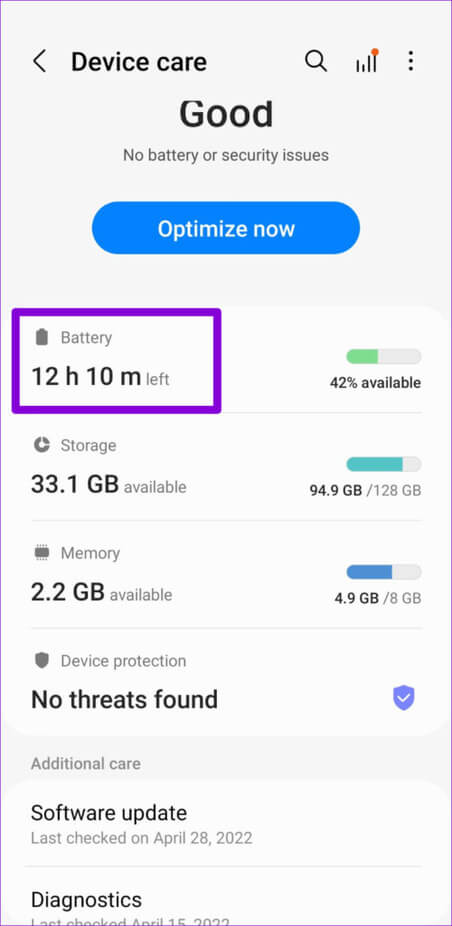
Une autre source courante de problèmes de notification Android est Mode d'économie de données. Par conséquent, il est judicieux de les désactiver également.
Étape 1: Ouvrir une application Paramètres Encore une fois, allez à Connexions Et sélectionnez l'utilisation des données dans le menu suivant.
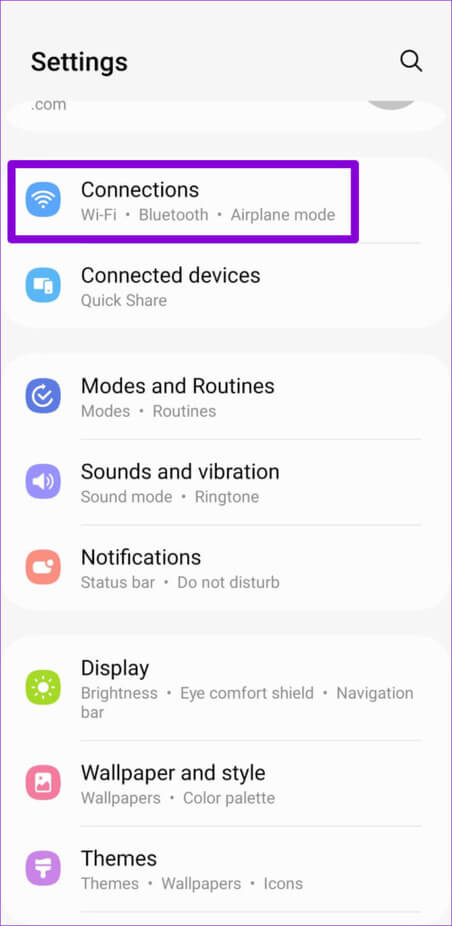
Étape 2: Cliquez "La sauvegarde des données" Et éteignez l'interrupteur à côté de "Cours maintenant".
5. Supprimer les restrictions d'arrière-plan pour les applications
Avez-vous imposé des données en arrière-plan ou des restrictions de batterie à vos applications ? Cela peut les empêcher de s'exécuter en arrière-plan et d'afficher des notifications. Voici ce que vous pouvez faire pour y remédier.
Étape 1: Appui long sur Application qui n'affiche pas les notifications de l'écran de verrouillage et appuyez sur l'icône "je" Dans le menu qui apparaît.
Étape 2: Accédez à Données mobiles et activez la bascule à côté de Autoriser l'utilisation des données d'arrière-plan.
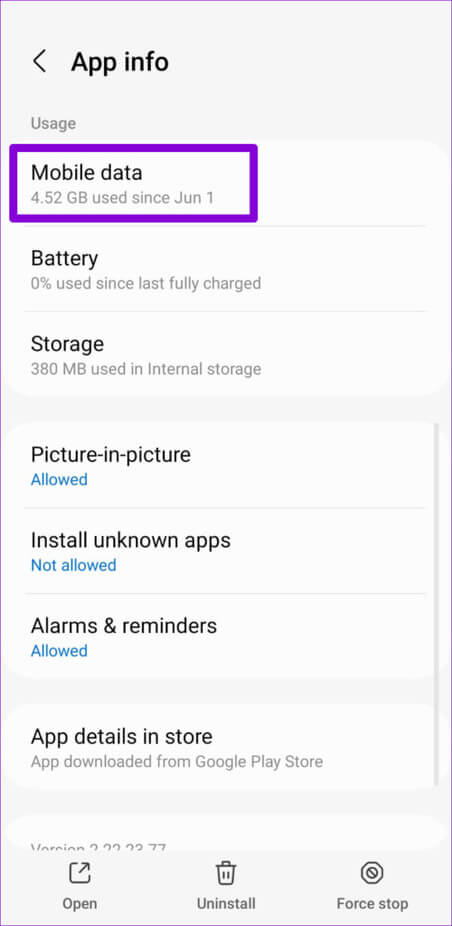
Étape 3: Revenez à la page d'informations sur L'application et appuyez sur Batterie Et sélectionnez Non lié Dans la liste suivante.
6. Désactiver le mode Ne pas déranger
Si vous ajustez وضع "prière de ne pas déranger" S'il est activé automatiquement selon un calendrier, Android mettra les notifications en pause pendant cette période. Voici comment vérifier si l'automatisation NPD est active sur votre téléphone.
Étape 1: Ouvrir une application Paramètres Et aller à Notifications.
Étape 2: Clique sur ne pas déranger.
Étape 3: Dans le calendrier, bDésactiver les clés situé à côté des tables du MDN.
7. Vider le cache de l'application
Un cache corrompu peut également provoquer le blocage d'une application et l'empêcher d'afficher les notifications de l'écran de verrouillage. Vous pouvez essayer d'effacer les données de cache des applications problématiques et voir si cela vous aide.
Étape 1: Appui long sur Application problématique et cliquez sur l'icône d'information Application Dans le menu qui apparaît.
Étape 2: Aller à Stockage Et appuyez sur Option Vider le cache Dans le coin inférieur droit.
8. Mettre à jour vos applications
L'utilisation d'une version obsolète de L'application peut également causer de tels problèmes. Si vider le cache n'a pas aidé, vous pouvez vérifier s'il y a Des mises à jour sont disponibles pour vos applications.
Rendez-vous sur le Play Store, appuyez sur votre photo de profil dans le coin supérieur droit et sélectionnez "Gestion des applications et des périphériques".
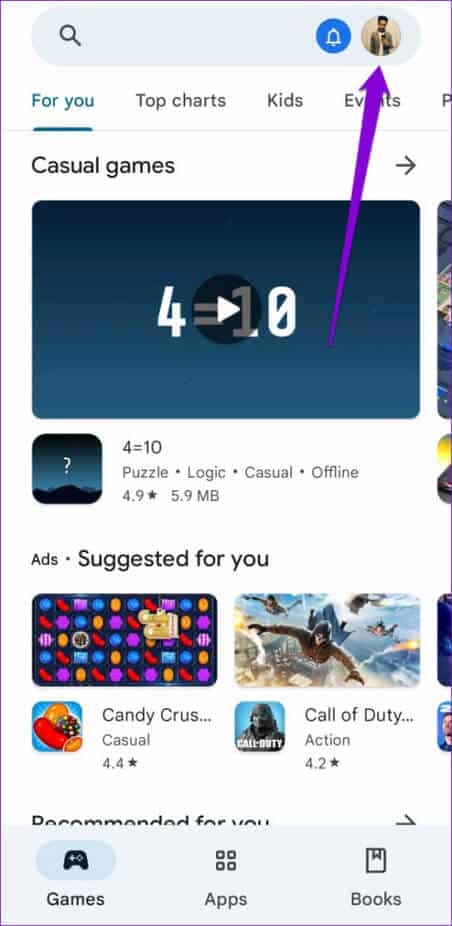
Puis cliquez sur Possibilité de tout mettre à jour Pour installer les mises à jour en attente de L'application.

Un aperçu rapide de vos notifications
Cela peut être déroutant si vos applications préférées ne parviennent pas à afficher les notifications sur l'écran de verrouillage. Une fois que vous avez effectué les correctifs ci-dessus, les notifications de votre écran de verrouillage devraient commencer à fonctionner comme avant. Veuillez nous dire quelle solution a fonctionné pour vous dans les commentaires ci-dessous.